玩 * fortnite *可能是一次激动人心的经历,但是差的帧速率可以将其变成令人沮丧的磨难。幸运的是,优化PC设置可以显着增强您的游戏玩法。这是 * Fortnite *的最佳设置,以确保流畅,高性能的游戏。
Fortnite最佳展示设置
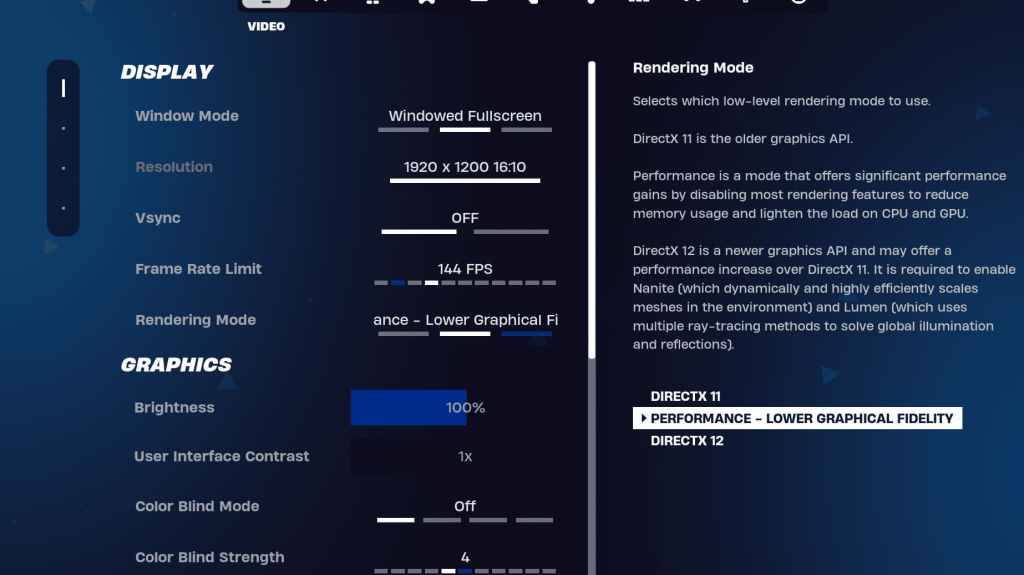 在 *fortnite *中,视频部分分为显示和图形小节,均对性能至关重要。调整这些设置可能会产生很大的不同。这是显示部分的最佳设置:
在 *fortnite *中,视频部分分为显示和图形小节,均对性能至关重要。调整这些设置可能会产生很大的不同。这是显示部分的最佳设置:
| 环境 | 受到推崇的 |
| 窗口模式 | 全屏最佳性能。如果您经常在应用程序之间切换,请使用窗口的全屏。 |
| 解决 | 设置为显示器的本机分辨率(通常为1920×1080)。如果您使用低端PC,请降低它。 |
| v-sync | 关闭以最大程度地减少输入滞后。 |
| 帧率极限 | 匹配显示器的刷新率(例如,144,240)。 |
| 渲染模式 | 选择最大fps的性能。 |
渲染模式 - 选择
* Fortnite*提供三种渲染模式:Performance,DirectX 11和DirectX12。DirectX11是默认值,以其稳定性和不错的性能而闻名。 DirectX 12虽然更新,但可以在现代系统上提供更好的性能,并提供更多的图形选项。但是,对于最终的性能和FPS,性能模式是专业人士的选择,尽管以视觉质量为代价,但以最小的输入滞后延迟提供了最高的帧速率。
相关:Fortnite弹道的最佳负载
Fortnite最佳图形设置
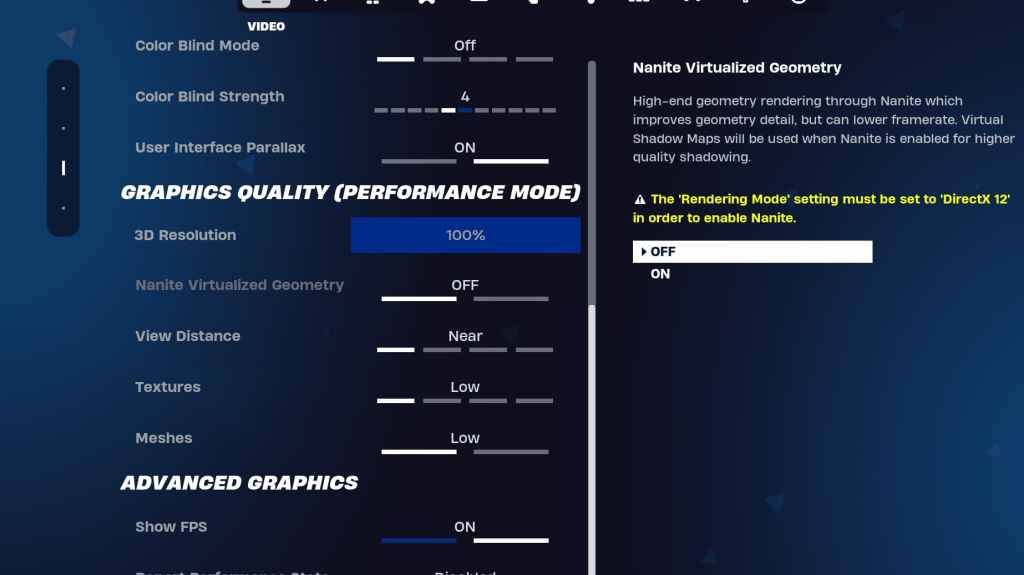 图形部分是您可以实现最重要的FPS收益的地方。这些设置控制游戏的视觉质量,并优化它们有助于您的PC更有效地分配资源。这是推荐的图形设置:
图形部分是您可以实现最重要的FPS收益的地方。这些设置控制游戏的视觉质量,并优化它们有助于您的PC更有效地分配资源。这是推荐的图形设置:
| 环境 | 受到推崇的 |
| 质量预设 | 低的 |
| 反叠缩和超级分辨率 | 反叠缩和超级分辨率 |
| 3D分辨率 | 100%。如果您有低端PC,则设置为70-80%。 |
| 纳米虚拟几何形状(仅在DX12中) | 离开 |
| 阴影 | 离开 |
| 全球照明 | 离开 |
| 反思 | 离开 |
| 查看距离 | 史诗 |
| 纹理 | 低的 |
| 效果 | 低的 |
| 后处理 | 低的 |
| 硬件射线跟踪 | 离开 |
| NVIDIA低潜伏期模式(仅适用于NVIDIA GPU) | 在+boost上 |
| 显示FPS | 在 |
Fortnite最佳游戏设置
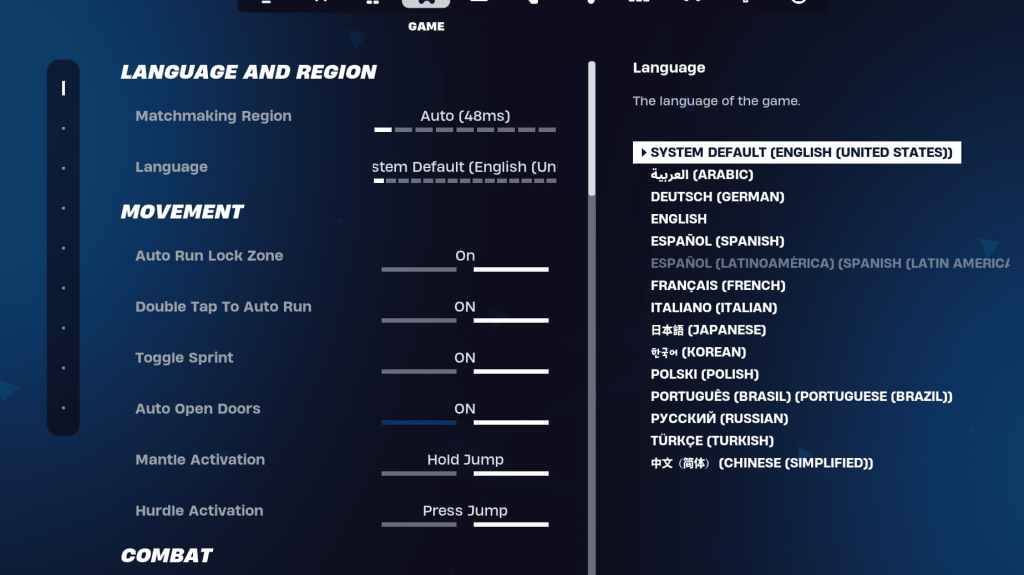 * fortnite *设置中的游戏部分主要影响游戏玩法而不是性能。这些设置对于编辑,构建和移动至关重要。虽然大多数是个人喜好,但有些是必不可少的:
* fortnite *设置中的游戏部分主要影响游戏玩法而不是性能。这些设置对于编辑,构建和移动至关重要。虽然大多数是个人喜好,但有些是必不可少的:
移动
- 自动打开门:开
- 双击到自动运行:ON(用于控制器)
其余的可以保留在默认设置中。
战斗
- 保持交换拾取:ON(允许握住使用钥匙从地面交换武器)
- 切换定位:个人喜好(在保持/切换到范围之间选择)
- 自动皮卡武器:
建筑
- 重置建筑选择:关闭
- 禁用预编辑选项:关闭
- 涡轮大楼:关闭
- Auto-Confirm编辑:个人喜好(如果不确定,请使用)
- 简单编辑:个人喜好(初学者更容易编辑)
- 点击简单编辑:ON(仅当启用简单的编辑时)
游戏选项卡中的其余设置是生活质量调整,不会显着影响游戏玩法或性能。
Fortnite最佳音频设置
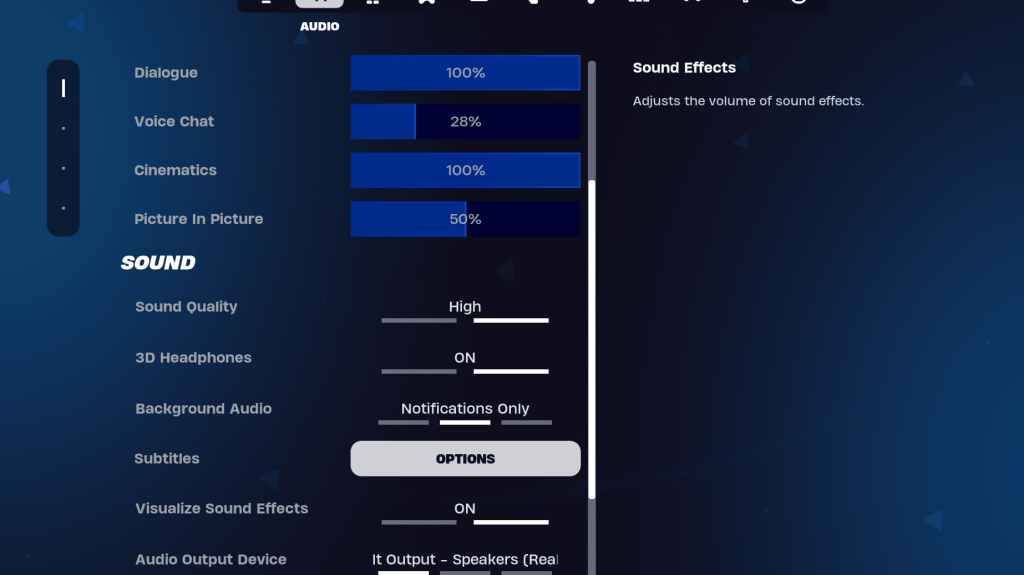 音频对 *Fortnite *至关重要,可帮助您检测敌人的运动和其他重要的提示。默认的音频设置通常很好,但是您应该启用3D耳机并可视化声音效果。 3D耳机增强了方向性音频,尽管兼容性可能与不同的耳机变化。可视化声音效果为脚步声或胸部等声音提供了视觉指示器。
音频对 *Fortnite *至关重要,可帮助您检测敌人的运动和其他重要的提示。默认的音频设置通常很好,但是您应该启用3D耳机并可视化声音效果。 3D耳机增强了方向性音频,尽管兼容性可能与不同的耳机变化。可视化声音效果为脚步声或胸部等声音提供了视觉指示器。
相关:如何在Fortnite中接受Eula
Fortnite最佳键盘和鼠标设置
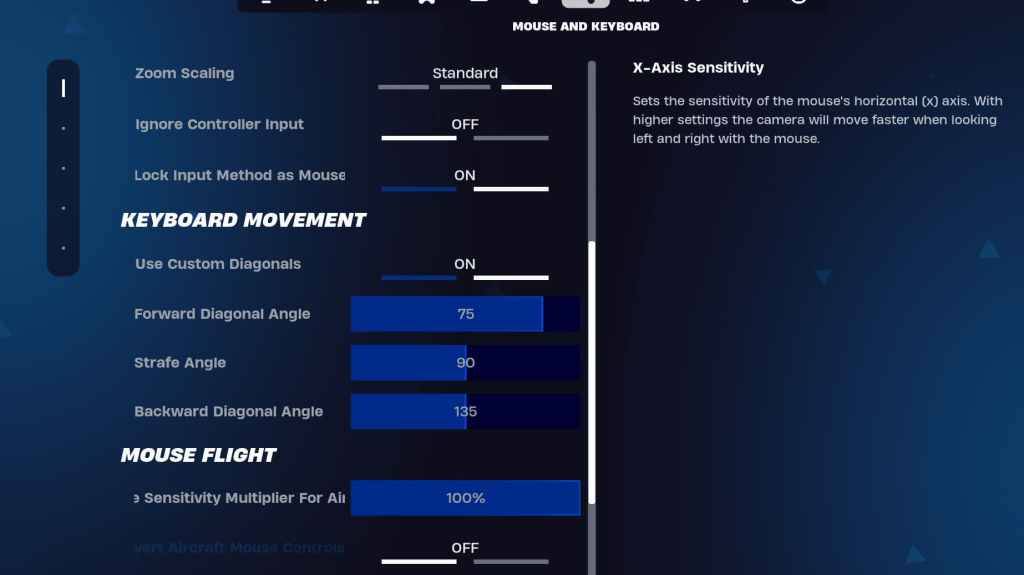 键盘和鼠标设置对于微调您的游戏体验至关重要。在这里,您将调整灵敏度和其他有用的设置。此选项卡附近是键盘控件选项卡,您可以在其中自定义键键。
键盘和鼠标设置对于微调您的游戏体验至关重要。在这里,您将调整灵敏度和其他有用的设置。此选项卡附近是键盘控件选项卡,您可以在其中自定义键键。
在键盘和鼠标选项卡中,请考虑以下灵敏度设置:
- X/Y灵敏度:个人喜好
- 靶向灵敏度:45-60%
- 范围灵敏度:45-60%
- 建筑/编辑敏感性:个人喜好
键盘运动
- 使用自定义对角线:ON
- 正角:75-78
- 扫向角度:90
- 向后角:135
对于钥匙界,您可以从默认设置开始,但可以根据自己的舒适度进行调整。没有一个适合钥匙扣的全适合解决方案;这一切都是关于您的感觉。您可以参考我们有关最佳 * Fortnite *钥匙扣的指南,以获取更多见解。
这些设置应帮助您在 *fortnite *中取得最佳性能。如果您正在准备 * Fortnite *弹道,请不要忘记优化这些设置。
Fortnite可以在包括Meta Quest 2和3在内的各种平台上播放。














